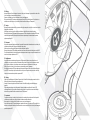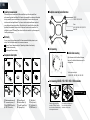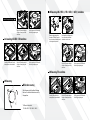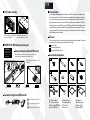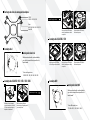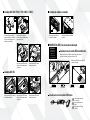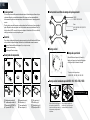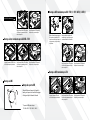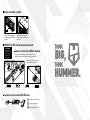H-120 & H-240
ARGB

EN - Warning
Improper installation will result in damage to the processor. Never switch the computer system on until the cooler and the
fans are connected to the motherboard power connector.
Always use the included screws. Screw the radiator with care to avoid damaging it.
Electrostatic discharge (ESD) can damage system components. Use and ESD-controlled workstation. If a worksation is not
available, wear an antistatic wrist strap or touch an earthed surface before handling any PC components.
PT - Atenção
Uma instalação imprória poderá danicar o processador. Nunca ligue o computador sem vericar se o cooler e as ventoinhas
estão ligadas na motherboard.
Utilize sempre os parafusos fornecidos. Aparafuse o radiador com cuidado de forma a evitar possíveis danos.
Descargas eletroestáticas (ESD) poderão danicar componentes do PC. Use uma bancada com controle de ESD. Caso não
tenha uma bancada disponível, utilize uma pulseira anti-estática ou toque uma superfície aterrada antes de manusear
qualquer componente do PC.
ES - Advertencia
Una instalación inapropriada puede provocar daños al procesador. Nunca encienda el ordenador antes de que el cooler y los
ventiladores estén conectados al conector de corriente de la placa madre.
Utilice siempre los tornillos originales. Cuidado con no dañar el radiador al atornillar.
Descargas electrostáticas (ESD) pueden dañar componentes en el sistema. Use una estación de trabajo con control de ESD.
Si no tiene disponible dicho lugar de trabajo, colóquese una muñequera antiestática o toque una supercie conectada a tierra
antes de tocar cualquier componente en el PC.
FR - Advertissement
Une installation incorrecte endommagerait le processeur. N’allumez jamais l’ordinateur avant que le ventilateur e le
refroidisseur ne soit connecté au connecteur d’alimentation de la carte mère. Ne mettez jamais le système sous tension
jusqu’à ce que le refroidisseur et les ventilateurs soient connectés au connecteur d’alimentation de la carte mère.
Utilisez toujours les vis fournies. Vissez le radiateur avec précaution pour éviter de l’endommager.
Une décharge électrostatique (ESD) peut endommager les composants du systéme. Utilisez une station de travail protégée
contre l’ESD. Si vous ne disposez pas d’une telle station de travail, portez un bracelet antistatique ou touchez une surface
connectée à la masse avant de manipuler les composants du PC.
DE - Warnung
Fehler bei der Installation können zu Schäden am Prozessor führen. Schalten Sie das Computersystem niemals ein, bis der
Kühler und die Lüfter an den Netzanschluss angeschlossen sind.
Verwenden Sie immer die mitgelieferten Schrauben. Schrauben Sie den Kühler sorgfältig, um eine Beschädigung zu
vermeiden.
Die Systemkomponenten können durch elektrostatische Entladung beschãdigt werden. Benutzen Sie einen for ESD
schützenden Arbeitsplatz. Sollte ein solcher Arbeitspaltz nicht verfügbar sein, tragen Sie ein antistatisches Armband or
berühren Sie eine geerdete Oberãche vor dem hantieren mit PC Komponenten.
IT - Avvertimento
L’installazione non corretta si tradurrà in danni al processore. Non accendere il sistema informatico no al dispositivo di
raffreddamento ei ventilatori sono collegati al connettore di alimentazione della scheda madre.
Usare sempre le viti in dotazione. Avvitare il radiatore con cura per evitare di danneggiarla.
Le scariche elettrostatiche (ESD) possono danneggiare i componenti del sistema. Uso e workstation ESD-controllato. Se un
worksation non è disponibile, indossare un bracciale antistatico o toccare una supercie messa a terra prima di maneggiare
qualsiasi componente del PC.

A
B
Backplate mounting holes illustration
Intel mounting
Intel mounting: LGA1150 / 1151 / 1155 / 1156 / 1366 installation
Intel bracket mounting
LGA 1366
LGA 1150 / 1151 / 1155 / 1156
Socket
AM3+ / AM3 / AM2+ / FM2+ / FM2 / FM1
Socket AM4
Important announcement
Please read this user’s manual carefully before installation to get the water cooler’s best
performance by optimized installation. Nox Xtreme is not responsible for any damage to the product
or injury caused by incorrect installation or user’s carelessness. The water cooler may cause
interference with some motherboards. If you face an interference between Hummer cooler and
your motherboard, please stop installing it. Be careful not to hurt yourself by the radiator while
installating & disassembling the water cooler. Do not move the water cooler around after the
installation to prevent CPU damage. Please, do not use the water cooler for any other usage apart
from the original purpose.
Warranty
For your warranty claims, please contact Nox Xtreme overseas distribution partners in your
country. Find the distribution partner list at www.nox-xtreme.com
Warranty: 2 years from purchasing date. (Depending on the laws of each country)
URL: www.nox-xtreme.com
E-mail: [email protected]
Components description
EN
1) Radiator mounting screws [x8]
2) Fan mounting screws [x8]
3) Intel LGA2066/11 Standoff [x4]
4) AMD TR4 Standoff [x4]
5) Thermal Grease [x1]
6) Insulative Washer [x4]
7) Knurled Treaded Nut [x4]
8) Tightening Nut [x4]
9) Backplate [x1]
10) Long Screw [x4]
11) Intel Bracket [x1]
12) AMD Bracket [x1]
Align the arrows on the bracket and the pump
base, turn the bracket clockwise to secure it to
the pump base.
Choose the right mounting holes
according to CPU Socket. Insert the
long screws through the backplate and
then through the motherboard.
1
5
9
9
10
2
6
10
3
7
11
4
8
12
* Intel bracket is universal for
LGA2066 / 2011 / 1150 / 1151 / 1155 / 1156 / 1366
7
6
Put the washer onto the long screws
rst, and then fasten the knurled
threaded nuts into the screws.
continues in next page

C
D
A
B
C
A
B
C
D
A
B
C
Put the pump onto the CPU. Secure the
block using the tightening nuts.
Clean the CPU surface and apply a
thin layer of thermal grease onto
the surface.
Thread the LGA20XX standoff into the
mounting holes on the motherboard.
Clean the CPU surface and apply a
thin layer of thermal grease onto
the surface.
Put the pump onto the CPU. Secure the
block using the tightening nuts.
5
Intel mounting: LGA2066 / 2011 installation
8
3
5
8
AMD mounting
AMD bracket mounting
Align the arrows on the bracket and the pump
base, turn the bracket clockwise to secure it to
the pump base.
* AMD bracket is universal for
TR4 / AM4 / FM2(+) / FM1 / AM3(+) / AM2(+)
AMD mounting: AM4 / FM2(+) / FM1 / AM3(+) / AM2(+) installation
AMD mounting: TR4 installation
Choose the right mounting holes
according to CPU Socket. Insert the
long screws through the backplate and
then through the motherboard.
Thread the TR4 standoff into the
mounting holes on the motherboard.
7
6
Put the washer onto the long screws
rst, and then fasten the knurled
threaded nuts into the screws.
Clean the CPU surface and apply a
thin layer of thermal grease onto
the surface.
Put the pump onto the CPU. Secure the
block using the tightening nuts.
Clean the CPU surface and apply a
thin layer of thermal grease onto
the surface.
Put the pump onto the CPU. Secure the
block using the tightening nuts.
9
10
4
5
5
8
8
comes from previous page

Fan & radiator mounting
HUMMER H-240 ARGB lighting connection guide
Connection through motherboard RGB control
Connection through internal RGB controller
Use the fan mounting screws to secure
the fan(s) onto the radiator.
ASUS: ADD_HEADER
MSI: JRAINBOW
GIGABYTE: D_LED
ASROCK: ADDR_LED
Use the radiator mounting screws to
secure the radiator to the case panel.
2
1
A) Download RGB Sync software compatible with your motherboard from
its manufacturer’s ofcial website to adjust RGB color / mode.
Switch lighting modes with "M" button
B) Use RGB Splitter to Connect Pump / Fans’
RGB Cables.
M
C
S
Switch color modes with "C" button
Change color speed with "S" button
Aviso importante
Leia este manual cuidadosamente antes de instalar o cooler CPU. A sua correcta instalação permite
obter a melhor performance. A Nox Xtreme não se responsabiliza por quaisquer danos no produto,
ou que este possa causar em produtos terceiros, por instalação incorrecta ou falta de cuidado. É
possível, apesar de improvável, que o cooler CPU cause interferências na motherboard. Se vericar
interferências entre a sua motherboard e o cooler CPU, pare a instalação. Tenha cuidado ao instalar
o radiador. Manuseie o cooler com cuidado, tanto na instalação como na sua remoção. De forma a
prevenir danos no CPU, não movimente o cooler após a sua instalação. Não utilize este produto para
outra nalidade para além da original.
Warranty
Para efeitos de garantia, por favor contacte a loja onde adquiriu o seu cooler Hummer. A loja tratará
de encaminhar o seu processo para o distribuidor Nox em Portugal.
Garantia: 2 anos
URL: www.nox-xtreme.com
E-mail: [email protected]
Descrição dos componentes
PT
1) Parafuso radiador [x8]
2) Parafuso ventoinha [x8]
3) Parafuso Intel LGA2066/11 [x4]
4) Parafuso AMD TR4 [x4]
5) Massa térmica [x1]
6) Anilha isoladora [x4]
7) Porca [x4]
8) Porca [x4]
9) Backplate [x1]
10) Parafuso longo [x4]
11) Bracket Intel [x1]
12) Bracket AMD [x1]
1
5
9
2
6
10
3
7
11
4
8
12
CAUTION!
Wrong connection
will damage the
device and cause
malfunction!

A
B
C
D
A
B
C
Ilustração dos furos de montagem da backplate
Instalação Intel
Instalação Intel: LGA1150 / 1151 / 1155 / 1156 / 1366
Instalação bracket Intel
LGA 1366
LGA 1150 / 1151 / 1155 / 1156
Socket
AM3+ / AM3 / AM2+ / FM2+ / FM2 / FM1
Socket AM4
Alinhe as setas na bracket e na base da bomba,
gire a bracket no sentido horário para xá-la à
base da bomba.
Selecione os furos de montagem
corretos de acordo com o socket do
CPU. Insira os parafusos longos na
backplate e na motherboard.
9
10
* Bracket Intel compatível com
LGA2066 / 2011 / 1150 / 1151 / 1155 / 1156 / 1366
7
6
Primeiro coloque as anilhas nos
parafusos longos. De seguida aperte as
porcas nos parafusos.
Coloque a bomba no CPU. Prenda o
bloco usando as porcas.
Limpe a superfície do CPU e aplique
uma na camada de massa térmica
na superfície.
Aplique os parafusos LGA20XX nos
orifícios de xação da motherboard.
Limpe a superfície do CPU e aplique
uma na camada de massa térmica
na superfície.
Coloque a bomba no CPU. Prenda o
bloco usando as porcas.
5
Instalação Intel: LGA2066 / 2011
8
3
5
8
Instalação AMD
Instalação bracket AMD
Alinhe as setas na bracket e na base da bomba,
gire a bracket no sentido horário para xá-la à
base da bomba.*
* Bracket AMD compatível com
TR4 / AM4 / FM2(+) / FM1 / AM3(+) / AM2(+)
provém da pág. anterior
continua na próx. pag.

A
B
C
D
A
B
C
Instalação AMD: AM4 / FM2(+) / FM1 / AM3(+) / AM2(+)
Instalação AMD: TR4
Selecione os furos de montagem
corretos de acordo com o socket do
CPU. Insira os parafusos longos na
backplate e na motherboard.
Aplique os parafusos TR4 nos orifícios
de xação da motherboard.
7
6
Primeiro coloque as anilhas nos
parafusos longos. De seguida aperte as
porcas nos parafusos.
Limpe a superfície do CPU e aplique
uma na camada de massa térmica
na superfície.
Coloque a bomba no CPU. Prenda o
bloco usando as porcas.
Limpe a superfície do CPU e aplique
uma na camada de massa térmica
na superfície.
Coloque a bomba no CPU. Prenda o
bloco usando as porcas.
9
10
4
5
5
8
8
Instalação do radiador e ventoinhas
HUMMER H-240 ARGB - Guia de conexão da iluminação
Conexão através do controlo RGB da motherboard
Conexão através do controlador RGB interno
Use os parafusos para xar a(s)
ventoinha(s) ao radiador.
ASUS: ADD_HEADER
MSI: JRAINBOW
GIGABYTE: D_LED
ASROCK: ADDR_LED
Use os parafusos para xar o radiador
ao chassis.
2
1
A) Faça download do software RGB Sync compatível com sua motherboard
no site ocial do fabricante para ajustar o modo / cor RGB.
Mude os modos de iluminação
com o botão "M"
B) Use o splitter RGB para ligar os cabos RGB
da bomba / ventoinhas.
M
C
S
Mude os modos de cor com o
botão "C"
Mude a velocidade da cor com
o botão "S"
ATENÇÃO!
Conexão incor-
reta danicará
o dispositivo
e causará mau
funcionamento!

A
B
Ilustración de los oricios de montaje de la placa posterior
Montaje en Intel
Montaje en Intel: instalación para LGA1150 / 1151 / 1155 / 1156 / 1366
Montaje de soporte Intel
LGA 1366
LGA 1150 / 1151 / 1155 / 1156
Socket
AM3+ / AM3 / AM2+ / FM2+ / FM2 / FM1
Socket AM4
Aviso importante
Por favor, lea este manual del usuario detenidamente antes de la instalación para obtener el mejor
rendimiento del cooler y una instalación optimizada. Nox-xtreme no se hace responsable de los
daños causados al producto o daños causados por una instalación incorrecta o una negligencia del
usuario.
El cooler podría causar interferencias con algunas placas base. En este caso, por favor no instale el
cooler. Manipule el cooler con cuidado, tanto en la instalación como en su desinstalación. Con el n
de evitar daños a la CPU, no mueva el refrigerador después de la instalación. Por favor, no utilice el
cooler para cualquier otro uso del propósito original.
Garantía
Para cualquier reclamación de la garantía, póngase en contacto con los distribuidores de Nox Xtreme
en el país donde ha realizado la compra. Puede ver la red de distribuidores en nox-xtreme.com
Garantía: 2 años desde la fecha de compra. (Sujeto a las leyes de cada país)
URL: www.nox-xtreme.com
E-mail: [email protected]
Descripción de componentes
ES
1) Tornillos montaje radiador [x8]
2) Tornillos montaje ventilador [x8]
3) Separador Intel LGA2066/11 [x4]
4) Separador AMD TR4 [x4]
5) Compuesto térmico [x1]
6) Anillo aislante [x4]
7) Tuerca moleteada [x4]
8) Tuerca de ajuste [x4]
9) Placa posterior [x1]
10) Tornillo largo [x4]
11) Soporte para Intel [x1]
12) Soporte para AMD [x1]
Alinee las echas en el soporte y la base de la
bomba, gire el soporte en el sentido de las agujas
del reloj para jarlo a la base de la bomba.
Elija los oricios de montaje correctos
de acuerdo con el zócalo de la CPU.
Inserte los tornillos largos a través de
la placa posterior y luego a través de
la placa base.
1
5
9
9
10
2
6
10
3
7
11
4
8
12
* El soporte de Intel es universal para
LGA2066 / 2011 / 1150 / 1151 / 1155 / 1156 / 1366
7
6
Primero coloque la arandela en los
tornillos largos y luego je las tuercas
roscadas moleteadas en los tornillos.
continúa en la siguiente pág.

C
D
A
B
C
A
B
C
D
A
B
C
Ponga la bomba en la CPU. Asegure el
bloque con las tuercas de apriete.
Limpie la supercie de la CPU y aplique
una na capa de componente térmico
sobre su supercie.
Enrosque el separador LGA20XX en los
oricios de montaje de la placa base.
Limpie la supercie de la CPU y aplique
una na capa de componente térmico
sobre su supercie.
Ponga la bomba en la CPU. Asegure el
bloque con las tuercas de apriete.
5
Montaje en Intel: instalación para LGA2066 / 2011
8
3
5
8
Montaje en AMD
Montaje de soporte AMD
Alinee las echas en el soporte y la base de la
bomba, gire el soporte en el sentido de las agujas
del reloj para jarlo a la base de la bomba.
* El soporte de AMD es universal para
TR4 / AM4 / FM2(+) / FM1 / AM3(+) / AM2(+)
Montaje en AMD: instalación para AM4 / FM2(+) / FM1 / AM3(+) / AM2(+)
Montaje en AMD: instalación para TR4
Elija los oricios de montaje correctos
de acuerdo con el zócalo de la CPU.
Inserte los tornillos largos a través de
la placa posterior y luego a través de
la placa base.
Enrosque el separador TR4 en los
oricios de montaje de la placa base.
7
6
Primero coloque la arandela en los
tornillos largos y luego je las tuercas
roscadas moleteadas en los tornillos.
Limpie la supercie de la CPU y aplique
una na capa de componente térmico
sobre su supercie.
Ponga la bomba en la CPU. Asegure el
bloque con las tuercas de apriete.
Limpie la supercie de la CPU y aplique
una na capa de componente térmico
sobre su supercie.
Ponga la bomba en la CPU. Asegure el
bloque con las tuercas de apriete.
9
10
4
5
5
8
8
viene de la anterior pág.

Montaje de ventilador y radiador
HUMMER H-240 ARGB · Guía de conexión a la iluminación
Conexión a través del control RGB de la placa base
Conexión a través de un controlador RGB interno
Utilice los tornillos de montaje del
ventilador para jar los ventiladores
al radiador.
ASUS: ADD_HEADER
MSI: JRAINBOW
GIGABYTE: D_LED
ASROCK: ADDR_LED
Utilice los tornillos de montaje del
radiador para jar el radiador al panel
de la carcasa.
2
1
A) Descargue el software de sincronización RGB compatible con su placa
base desde el sitio web ocial del fabricante para ajustar el color/modo RGB.
Cambia entre modos de iluminación
B) Utilice el divisor RGB para conectar los
cables RGB de la bomba/ventiladores.
M
C
S
Cambia entre modos de color
Cambia la velocidad entre colores
¡CUIDADO!
¡Una conexión
incorrecta puede
dañar el aparato y
causar un mal
funcionamiento!

Transcripción de documentos
H-120 & H-240 ARGB EN - Warning Improper installation will result in damage to the processor. Never switch the computer system on until the cooler and the fans are connected to the motherboard power connector. Always use the included screws. Screw the radiator with care to avoid damaging it. Electrostatic discharge (ESD) can damage system components. Use and ESD-controlled workstation. If a worksation is not available, wear an antistatic wrist strap or touch an earthed surface before handling any PC components. PT - Atenção Uma instalação imprória poderá danificar o processador. Nunca ligue o computador sem verificar se o cooler e as ventoinhas estão ligadas na motherboard. Utilize sempre os parafusos fornecidos. Aparafuse o radiador com cuidado de forma a evitar possíveis danos. Descargas eletroestáticas (ESD) poderão danificar componentes do PC. Use uma bancada com controle de ESD. Caso não tenha uma bancada disponível, utilize uma pulseira anti-estática ou toque uma superfície aterrada antes de manusear qualquer componente do PC. ES - Advertencia Una instalación inapropriada puede provocar daños al procesador. Nunca encienda el ordenador antes de que el cooler y los ventiladores estén conectados al conector de corriente de la placa madre. Utilice siempre los tornillos originales. Cuidado con no dañar el radiador al atornillar. Descargas electrostáticas (ESD) pueden dañar componentes en el sistema. Use una estación de trabajo con control de ESD. Si no tiene disponible dicho lugar de trabajo, colóquese una muñequera antiestática o toque una superficie conectada a tierra antes de tocar cualquier componente en el PC. FR - Advertissement Une installation incorrecte endommagerait le processeur. N’allumez jamais l’ordinateur avant que le ventilateur e le refroidisseur ne soit connecté au connecteur d’alimentation de la carte mère. Ne mettez jamais le système sous tension jusqu’à ce que le refroidisseur et les ventilateurs soient connectés au connecteur d’alimentation de la carte mère. Utilisez toujours les vis fournies. Vissez le radiateur avec précaution pour éviter de l’endommager. Une décharge électrostatique (ESD) peut endommager les composants du systéme. Utilisez une station de travail protégée contre l’ESD. Si vous ne disposez pas d’une telle station de travail, portez un bracelet antistatique ou touchez une surface connectée à la masse avant de manipuler les composants du PC. DE - Warnung Fehler bei der Installation können zu Schäden am Prozessor führen. Schalten Sie das Computersystem niemals ein, bis der Kühler und die Lüfter an den Netzanschluss angeschlossen sind. Verwenden Sie immer die mitgelieferten Schrauben. Schrauben Sie den Kühler sorgfältig, um eine Beschädigung zu vermeiden. Die Systemkomponenten können durch elektrostatische Entladung beschãdigt werden. Benutzen Sie einen for ESD schützenden Arbeitsplatz. Sollte ein solcher Arbeitspaltz nicht verfügbar sein, tragen Sie ein antistatisches Armband or berühren Sie eine geerdete Oberflãche vor dem hantieren mit PC Komponenten. IT - Avvertimento L’installazione non corretta si tradurrà in danni al processore. Non accendere il sistema informatico fino al dispositivo di raffreddamento ei ventilatori sono collegati al connettore di alimentazione della scheda madre. Usare sempre le viti in dotazione. Avvitare il radiatore con cura per evitare di danneggiarla. Le scariche elettrostatiche (ESD) possono danneggiare i componenti del sistema. Uso e workstation ESD-controllato. Se un worksation non è disponibile, indossare un bracciale antistatico o toccare una superficie messa a terra prima di maneggiare qualsiasi componente del PC. EN Important announcement Please read this user’s manual carefully before installation to get the water cooler’s best performance by optimized installation. Nox Xtreme is not responsible for any damage to the product or injury caused by incorrect installation or user’s carelessness. The water cooler may cause interference with some motherboards. If you face an interference between Hummer cooler and your motherboard, please stop installing it. Be careful not to hurt yourself by the radiator while installating & disassembling the water cooler. Do not move the water cooler around after the installation to prevent CPU damage. Please, do not use the water cooler for any other usage apart from the original purpose. Backplate mounting holes illustration LGA 1366 LGA 1150 / 1151 / 1155 / 1156 Socket AM3+ / AM3 / AM2+ / FM2+ / FM2 / FM1 Socket AM4 Warranty For your warranty claims, please contact Nox Xtreme overseas distribution partners in your country. Find the distribution partner list at www.nox-xtreme.com Warranty: 2 years from purchasing date. (Depending on the laws of each country) URL: www.nox-xtreme.com E-mail: [email protected] Intel mounting Intel bracket mounting Components description 1 2 3 4 5 6 7 8 9 10 11 12 Align the arrows on the bracket and the pump base, turn the bracket clockwise to secure it to the pump base. * Intel bracket is universal for LGA2066 / 2011 / 1150 / 1151 / 1155 / 1156 / 1366 Intel mounting: LGA1150 / 1151 / 1155 / 1156 / 1366 installation A 9 B 10 7 1) Radiator mounting screws [x8] 2) Fan mounting screws [x8] 3) Intel LGA2066/11 Standoff [x4] 4) AMD TR4 Standoff [x4] 5) Thermal Grease [x1] 6) Insulative Washer [x4] 7) Knurled Treaded Nut [x4] 8) Tightening Nut [x4] 9) Backplate [x1] 10) Long Screw [x4] 11) Intel Bracket [x1] 12) AMD Bracket [x1] Choose the right mounting holes according to CPU Socket. Insert the long screws through the backplate and then through the motherboard. 6 Put the washer onto the long screws first, and then fasten the knurled threaded nuts into the screws. continues in next page C D 8 A 5 comes from previous page 9 B 7 10 Clean the CPU surface and apply a thin layer of thermal grease onto the surface. Choose the right mounting holes according to CPU Socket. Insert the long screws through the backplate and then through the motherboard. C B 6 Put the pump onto the CPU. Secure the block using the tightening nuts. Intel mounting: LGA2066 / 2011 installation A AMD mounting: AM4 / FM2(+) / FM1 / AM3(+) / AM2(+) installation 8 Put the washer onto the long screws first, and then fasten the knurled threaded nuts into the screws. D C 8 3 5 Thread the LGA20XX standoff into the mounting holes on the motherboard. Clean the CPU surface and apply a thin layer of thermal grease onto the surface. 5 Put the pump onto the CPU. Secure the block using the tightening nuts. Clean the CPU surface and apply a thin layer of thermal grease onto the surface. Put the pump onto the CPU. Secure the block using the tightening nuts. AMD mounting: TR4 installation A B C 8 AMD mounting AMD bracket mounting Align the arrows on the bracket and the pump base, turn the bracket clockwise to secure it to the pump base. * AMD bracket is universal for TR4 / AM4 / FM2(+) / FM1 / AM3(+) / AM2(+) 4 Thread the TR4 standoff into the mounting holes on the motherboard. 5 Clean the CPU surface and apply a thin layer of thermal grease onto the surface. Put the pump onto the CPU. Secure the block using the tightening nuts. PT Fan & radiator mounting Aviso importante Leia este manual cuidadosamente antes de instalar o cooler CPU. A sua correcta instalação permite obter a melhor performance. A Nox Xtreme não se responsabiliza por quaisquer danos no produto, ou que este possa causar em produtos terceiros, por instalação incorrecta ou falta de cuidado. É possível, apesar de improvável, que o cooler CPU cause interferências na motherboard. Se verificar interferências entre a sua motherboard e o cooler CPU, pare a instalação. Tenha cuidado ao instalar o radiador. Manuseie o cooler com cuidado, tanto na instalação como na sua remoção. De forma a prevenir danos no CPU, não movimente o cooler após a sua instalação. Não utilize este produto para outra finalidade para além da original. 1 2 Use the fan mounting screws to secure the fan(s) onto the radiator. Use the radiator mounting screws to secure the radiator to the case panel. Warranty HUMMER H-240 ARGB lighting connection guide CAUTION! Wrong connection will damage the device and cause malfunction! Connection through motherboard RGB control A) Download RGB Sync software compatible with your motherboard from its manufacturer’s official website to adjust RGB color / mode. Para efeitos de garantia, por favor contacte a loja onde adquiriu o seu cooler Hummer. A loja tratará de encaminhar o seu processo para o distribuidor Nox em Portugal. Garantia: 2 anos URL: www.nox-xtreme.com E-mail: [email protected] Descrição dos componentes 1 2 3 4 5 6 7 8 9 10 11 12 B) Use RGB Splitter to Connect Pump / Fans’ RGB Cables. ASUS: ADD_HEADER MSI: JRAINBOW GIGABYTE: D_LED ASROCK: ADDR_LED Connection through internal RGB controller M Switch lighting modes with "M" button C Switch color modes with "C" button S Change color speed with "S" button 1) 2) 3) 4) Parafuso radiador [x8] Parafuso ventoinha [x8] Parafuso Intel LGA2066/11 [x4] Parafuso AMD TR4 [x4] 5) Massa térmica [x1] 6) Anilha isoladora [x4] 7) Porca [x4] 8) Porca [x4] 9) Backplate [x1] 10) Parafuso longo [x4] 11) Bracket Intel [x1] 12) Bracket AMD [x1] Ilustração dos furos de montagem da backplate C LGA 1366 LGA 1150 / 1151 / 1155 / 1156 D 8 5 provém da pág. anterior Socket AM3+ / AM3 / AM2+ / FM2+ / FM2 / FM1 Socket AM4 Limpe a superfície do CPU e aplique uma fina camada de massa térmica na superfície. Coloque a bomba no CPU. Prenda o bloco usando as porcas. Instalação Intel: LGA2066 / 2011 A C B 8 3 Instalação Intel 5 Instalação bracket Intel Alinhe as setas na bracket e na base da bomba, gire a bracket no sentido horário para fixá-la à base da bomba. Aplique os parafusos LGA20XX nos orifícios de fixação da motherboard. Limpe a superfície do CPU e aplique uma fina camada de massa térmica na superfície. Coloque a bomba no CPU. Prenda o bloco usando as porcas. * Bracket Intel compatível com LGA2066 / 2011 / 1150 / 1151 / 1155 / 1156 / 1366 Instalação Intel: LGA1150 / 1151 / 1155 / 1156 / 1366 A 9 10 7 Selecione os furos de montagem corretos de acordo com o socket do CPU. Insira os parafusos longos na backplate e na motherboard. Instalação AMD Instalação bracket AMD B 6 Primeiro coloque as anilhas nos parafusos longos. De seguida aperte as porcas nos parafusos. continua na próx. pag. Alinhe as setas na bracket e na base da bomba, gire a bracket no sentido horário para fixá-la à base da bomba.* * Bracket AMD compatível com TR4 / AM4 / FM2(+) / FM1 / AM3(+) / AM2(+) Instalação AMD: AM4 / FM2(+) / FM1 / AM3(+) / AM2(+) A 9 Instalação do radiador e ventoinhas B 1 7 10 6 2 Selecione os furos de montagem corretos de acordo com o socket do CPU. Insira os parafusos longos na backplate e na motherboard. Primeiro coloque as anilhas nos parafusos longos. De seguida aperte as porcas nos parafusos. Use os parafusos para fixar a(s) ventoinha(s) ao radiador. D C 8 HUMMER H-240 ARGB - Guia de conexão da iluminação ATENÇÃO! Conexão incorreta danificará o dispositivo e causará mau funcionamento! 5 Limpe a superfície do CPU e aplique uma fina camada de massa térmica na superfície. Use os parafusos para fixar o radiador ao chassis. Conexão através do controlo RGB da motherboard A) Faça download do software RGB Sync compatível com sua motherboard no site oficial do fabricante para ajustar o modo / cor RGB. B) Use o splitter RGB para ligar os cabos RGB da bomba / ventoinhas. Coloque a bomba no CPU. Prenda o bloco usando as porcas. Instalação AMD: TR4 A B 4 Aplique os parafusos TR4 nos orifícios de fixação da motherboard. C 8 5 ASUS: ADD_HEADER Limpe a superfície do CPU e aplique uma fina camada de massa térmica na superfície. Coloque a bomba no CPU. Prenda o bloco usando as porcas. MSI: JRAINBOW GIGABYTE: D_LED ASROCK: ADDR_LED Conexão através do controlador RGB interno M C S Mude os modos de iluminação com o botão "M" Mude os modos de cor com o botão "C" Mude a velocidade da cor com o botão "S" ES Aviso importante Por favor, lea este manual del usuario detenidamente antes de la instalación para obtener el mejor rendimiento del cooler y una instalación optimizada. Nox-xtreme no se hace responsable de los daños causados al producto o daños causados por una instalación incorrecta o una negligencia del usuario. El cooler podría causar interferencias con algunas placas base. En este caso, por favor no instale el cooler. Manipule el cooler con cuidado, tanto en la instalación como en su desinstalación. Con el fin de evitar daños a la CPU, no mueva el refrigerador después de la instalación. Por favor, no utilice el cooler para cualquier otro uso del propósito original. Ilustración de los orificios de montaje de la placa posterior LGA 1366 LGA 1150 / 1151 / 1155 / 1156 Socket AM3+ / AM3 / AM2+ / FM2+ / FM2 / FM1 Socket AM4 Garantía Para cualquier reclamación de la garantía, póngase en contacto con los distribuidores de Nox Xtreme en el país donde ha realizado la compra. Puede ver la red de distribuidores en nox-xtreme.com Garantía: 2 años desde la fecha de compra. (Sujeto a las leyes de cada país) URL: www.nox-xtreme.com E-mail: [email protected] Montaje en Intel Montaje de soporte Intel Descripción de componentes 1 2 3 4 5 6 7 8 9 10 11 12 Alinee las flechas en el soporte y la base de la bomba, gire el soporte en el sentido de las agujas del reloj para fijarlo a la base de la bomba. * El soporte de Intel es universal para LGA2066 / 2011 / 1150 / 1151 / 1155 / 1156 / 1366 Montaje en Intel: instalación para LGA1150 / 1151 / 1155 / 1156 / 1366 A 9 B 10 7 1) Tornillos montaje radiador [x8] 2) Tornillos montaje ventilador [x8] 3) Separador Intel LGA2066/11 [x4] 4) Separador AMD TR4 [x4] 5) Compuesto térmico [x1] 6) Anillo aislante [x4] 7) Tuerca moleteada [x4] 8) Tuerca de ajuste [x4] 9) Placa posterior [x1] 10) Tornillo largo [x4] 11) Soporte para Intel [x1] 12) Soporte para AMD [x1] Elija los orificios de montaje correctos de acuerdo con el zócalo de la CPU. Inserte los tornillos largos a través de la placa posterior y luego a través de la placa base. 6 Primero coloque la arandela en los tornillos largos y luego fije las tuercas roscadas moleteadas en los tornillos. continúa en la siguiente pág. C D 8 A 5 viene de la anterior pág. 9 B 7 10 Limpie la superficie de la CPU y aplique una fina capa de componente térmico sobre su superficie. C B 6 Ponga la bomba en la CPU. Asegure el bloque con las tuercas de apriete. Montaje en Intel: instalación para LGA2066 / 2011 A Montaje en AMD: instalación para AM4 / FM2(+) / FM1 / AM3(+) / AM2(+) 8 Elija los orificios de montaje correctos de acuerdo con el zócalo de la CPU. Inserte los tornillos largos a través de la placa posterior y luego a través de la placa base. Primero coloque la arandela en los tornillos largos y luego fije las tuercas roscadas moleteadas en los tornillos. D C 8 3 5 Enrosque el separador LGA20XX en los orificios de montaje de la placa base. Limpie la superficie de la CPU y aplique una fina capa de componente térmico sobre su superficie. 5 Ponga la bomba en la CPU. Asegure el bloque con las tuercas de apriete. Limpie la superficie de la CPU y aplique una fina capa de componente térmico sobre su superficie. Ponga la bomba en la CPU. Asegure el bloque con las tuercas de apriete. Montaje en AMD: instalación para TR4 A B C 8 Montaje en AMD Montaje de soporte AMD Alinee las flechas en el soporte y la base de la bomba, gire el soporte en el sentido de las agujas del reloj para fijarlo a la base de la bomba. * El soporte de AMD es universal para TR4 / AM4 / FM2(+) / FM1 / AM3(+) / AM2(+) 4 Enrosque el separador TR4 en los orificios de montaje de la placa base. 5 Limpie la superficie de la CPU y aplique una fina capa de componente térmico sobre su superficie. Ponga la bomba en la CPU. Asegure el bloque con las tuercas de apriete. Montaje de ventilador y radiador 1 2 Utilice los tornillos de montaje del ventilador para fijar los ventiladores al radiador. Utilice los tornillos de montaje del radiador para fijar el radiador al panel de la carcasa. HUMMER H-240 ARGB · Guía de conexión a la iluminación ¡CUIDADO! ¡Una conexión incorrecta puede dañar el aparato y causar un mal funcionamiento! Conexión a través del control RGB de la placa base A) Descargue el software de sincronización RGB compatible con su placa base desde el sitio web oficial del fabricante para ajustar el color/modo RGB. B) Utilice el divisor RGB para conectar los cables RGB de la bomba/ventiladores. ASUS: ADD_HEADER MSI: JRAINBOW GIGABYTE: D_LED ASROCK: ADDR_LED Conexión a través de un controlador RGB interno M Cambia entre modos de iluminación C Cambia entre modos de color S Cambia la velocidad entre colores-
 1
1
-
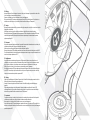 2
2
-
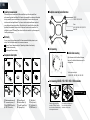 3
3
-
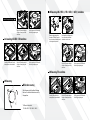 4
4
-
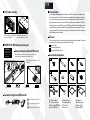 5
5
-
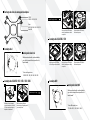 6
6
-
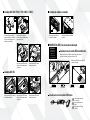 7
7
-
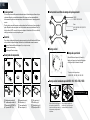 8
8
-
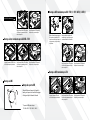 9
9
-
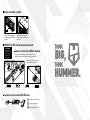 10
10
-
 11
11
Hummer H-240 ARGB Manual de usuario
- Tipo
- Manual de usuario
- Este manual también es adecuado para
en otros idiomas
- English: Hummer H-240 ARGB User manual
- português: Hummer H-240 ARGB Manual do usuário
Artículos relacionados
Otros documentos
-
Akasa AK-CC4021HP01 Manual de usuario
-
DeLOCK 86013 Ficha de datos
-
Corsair iCUE H100i RGB PRO XT Liquid CPU Cooler Manual de usuario
-
Phanteks PH-TC14PE Manual de usuario
-
Corsair H60x RGB Elite Performance Liquid CPU Cooler Manual de usuario
-
Corsair iCUE Elite Capellix High Performance RGB Liquid CPU Cooler Manual de usuario
-
Corsair HYDRO Series H100i RGB PLATINUM SE Extreme Performance 240mm RGB Liquid CPU Cooler Manual de usuario
-
Corsair CW-9060038-WW Manual de usuario
-
Promate Hummer Guía del usuario
-
DeLOCK 86001 Ficha de datos